Как да деактивирам автоматичното стартиране на Zoom при стартиране на Windows?

Как да деактивирам автоматичното стартиране на Zoom при стартиране на Windows?
Ето един въпрос от Хектор:
Поздравления. Звучи като прост въпрос, но не мога да го разбера. Знам, че преместването на файлове между канали в Microsoft Teams е доста лесно, но защо не мога да премествам и папки между различни екипи и канали?
Използване на SharePoint за преместване на папка между каналите на Teams
От декември 2021 г. Microsoft Teams не предлага проста опция за преместване на папки. Въпреки това, тъй като файловете и папките на Teams всъщност се съхраняват като библиотеки на Microsoft SharePoint, можем да използваме възможностите на SharePoint, за да манипулираме структурата на папките в нашите канали.
Уеб потребители на Teams: В случай, че не виждате прехвърлените папки в целевия си канал, просто опреснете браузъра (натиснете F5).
Можете ли да обедините или комбинирате структура на папки в Teams?
Както е показано по-долу, SharePoint предлага куп възможности за създаване, преместване или копиране на папки, които можете да използвате, за да преструктурирате структурата на папките на Teams в съответните канали.
Можете ли да плъзгате и пускате папки в Teams?
От днес Microsoft не поддържа плъзгане и пускане на файлове и папки между канали в екип или различни екипи.
Прехвърляне на файлове на SharePoint към Teams
Можете лесно да добавяте файлове на SharePoint към Teams, като използвате бутона Добавяне на облачно хранилище , наличен в раздела Файлове на вашия канал . След това продължете и изберете опцията SharePoint и изберете съответната библиотека с документи, която искате да добавите към папката на Teams.
Трябва да използвате SharePoint, когато преминавате от частен канал.
Отидете до частния канал, където се намират файловете, които искате да преместите. Изберете Файлове.
Горе вдясно щракнете върху Отваряне в SharePoint.
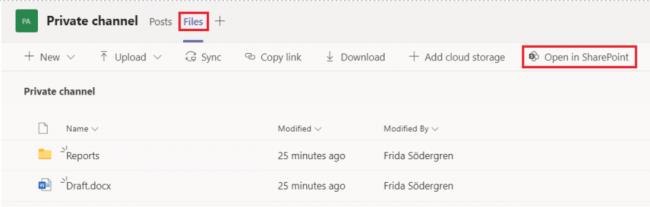
Изберете файловете, които искате да преместите, щракнете върху трите точки и изберете Преместване в.
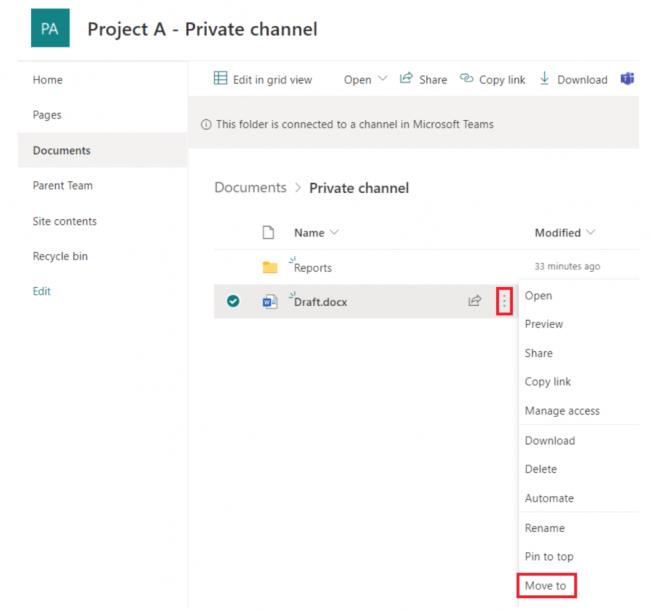
Ако искате да преместите файловете в друг екип, изберете този екип. Ако искате да преместите файловете в друг канал в текущия екип, след това изберете текущия екип (в този случай Проект A) и щракнете върху канала, в който искате да преместите файловете. Имайте предвид, че не трябва да избирате „Текуща библиотека“, тъй като това означава частен канал.
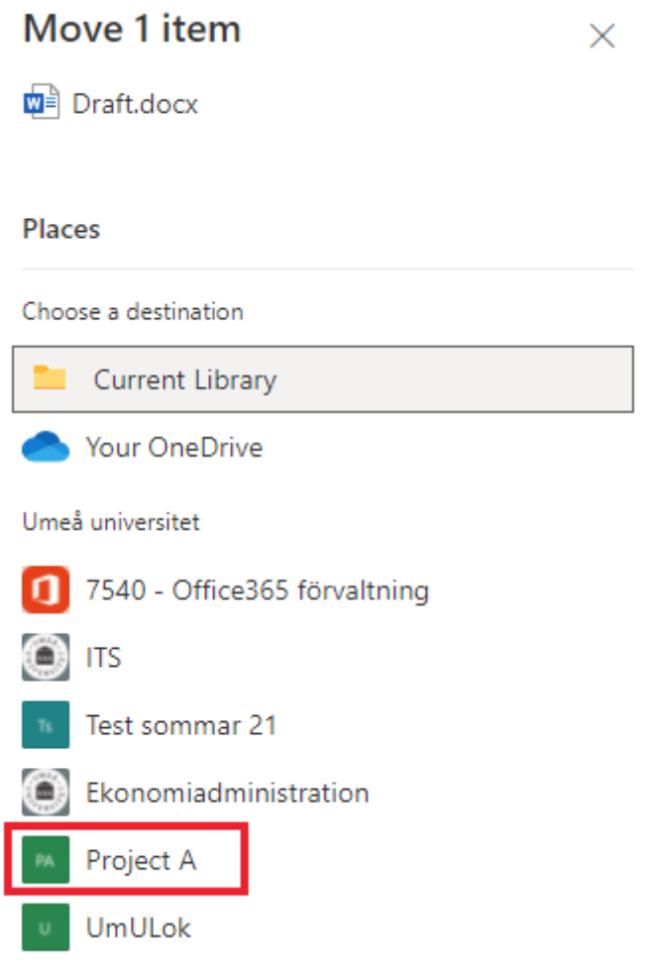
Изберете Преместване тук. И сте готови!
Как да деактивирам автоматичното стартиране на Zoom при стартиране на Windows?
Научете как да изключите шума от напомняния, известия и звуци на Slack работния плот и имейл
Научете как можете лесно да представите ppt файл в срещи на Microsoft Teams.
Научете как лесно да спрете автоматичното стартиране на Microsoft Teams на macOS, ако продължава да се появява, когато включите операционната си система.
Научете как лесно да активирате интеграцията на Microsoft Teams от вашия календар на Outlook.
Научете как да блокирате участниците в чата в Zoom
Научете как да персонализирате размера на шрифта в Microsoft Teams и Zoom.
Научете как лесно да прехвърляте една или няколко папки между канали в един и същи или различни екипи на Microsoft.
Научете как да зададете часовата зона в уеб версията на Microsoft Teams, така че да бъде синхронизирана с версията на вашия компютър.
Научете как да премахнете или скриете съобщенията и историята на разговорите в Microsoft Teams.







